איך להוסיף מוזיקה לתמונה: מדריך צעד-אחר-צעד
יצירת וידאו שנחקק בזיכרון פירושה לשמר רגשות. זה יכול להיות קליפ חם למשפחה ולחברים, מצגת ליום הולדת, או ריל מסוגנן לשוק מקוון כדי למשוך תשומת לב למוצר. הוספת מוזיקה לתמונה היא אחת הדרכים הפשוטות אך העוצמתיות ביותר ליצור אווירה ולהפוך את התוכן שלכם לבלתי נשכח באמת.
להלן מדריך צעד-אחר-צעד כיצד לשלב במהירות ובקלות מוזיקה ותמונות ישירות בדפדפן, מכל מכשיר: iPhone, Android, Mac או PC.
זה לוקח פחות מ-
שלב 1: העלאת תמונות ומוזיקה
התחילו בהעלאת תמונות — אחת או כמה. ניתן להשתמש בכל פורמט: JPG, PNG, HEIC ועוד. אפשר גם להעלות מוזיקה בכל פורמט — MP3, WAV, M4A, AAC וכו'. כל התמונות יופיעו בשכבה הראשית, והמוזיקה במסלול האודיו.
אפשר גם לבחור תמונות מתוך מאגר תמונות חינמי מובנה ישירות בעורך — נוח, מהיר וללא מגבלות זכויות יוצרים.
כדי למחוק קובץ שהועלה, לחצו על סמל הפח בלוח המאפיינים של הפריט המתאים.
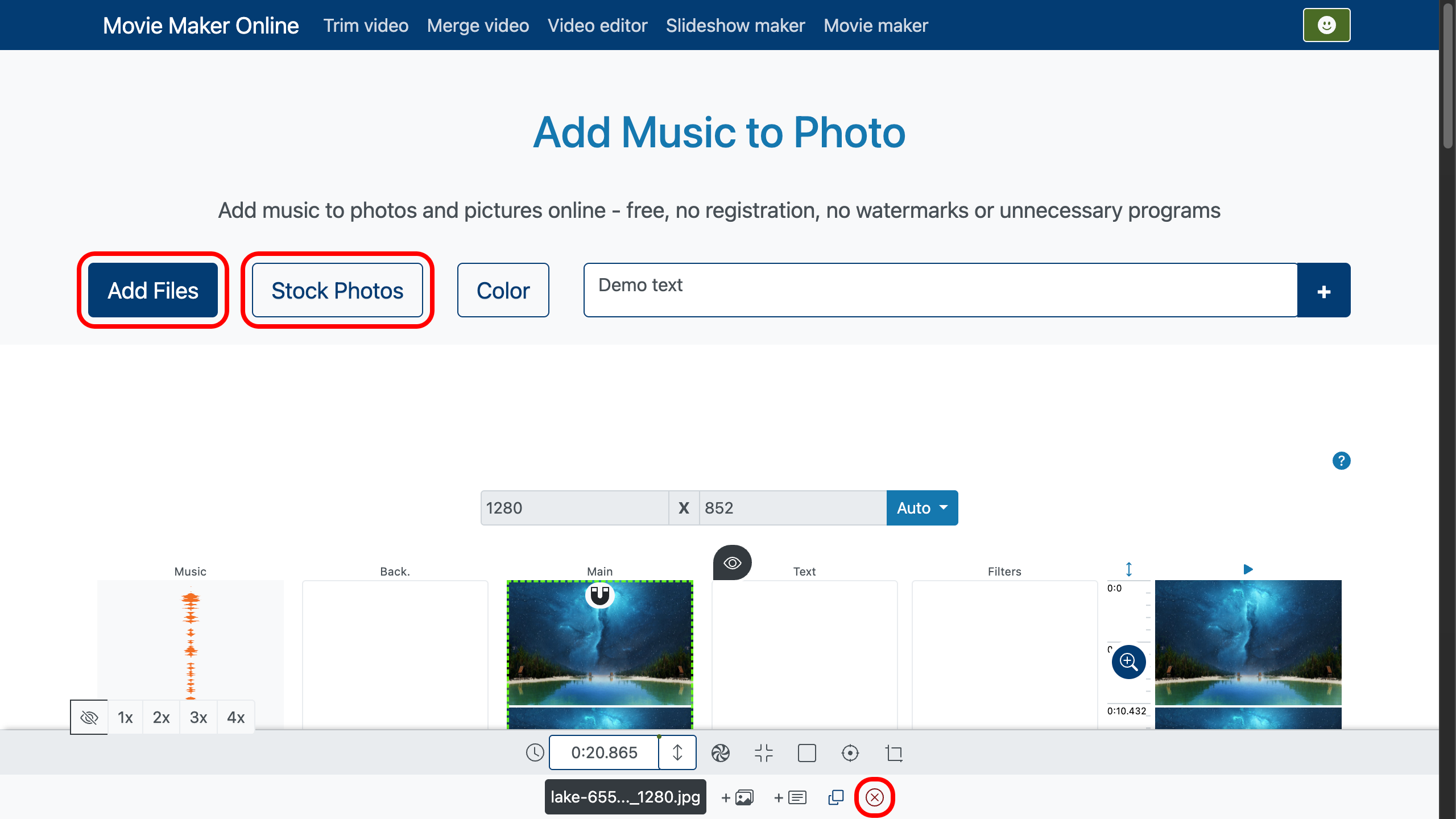
שלב 2: קביעת סדר התמונות והמשך
העורך משתמש בציר זמן אנכי — נוח במיוחד בסמארטפונים. תמונות שמונחות נמוך יותר יופיעו מאוחר יותר. תמונות שמימין יכסו בפריים את אלו שמשמאל.
כדי לשנות את משך ההצגה של כל תמונה, השתמשו במחוון בקצה התחתון או הזינו ערך מדויק ידנית. משך מינימלי מוגבל על ידי המערכת ואינו יכול להיות נמוך מהערך שנקבע.
להקלת העריכה ניתן לבצע זום לציר הזמן: גררו את כפתור הזום. כך תוכלו לשלוט בדיוק במשך ובמיקום של פריטים. לחזרה לזום אוטומטי — לחצו על הכפתור "Auto".
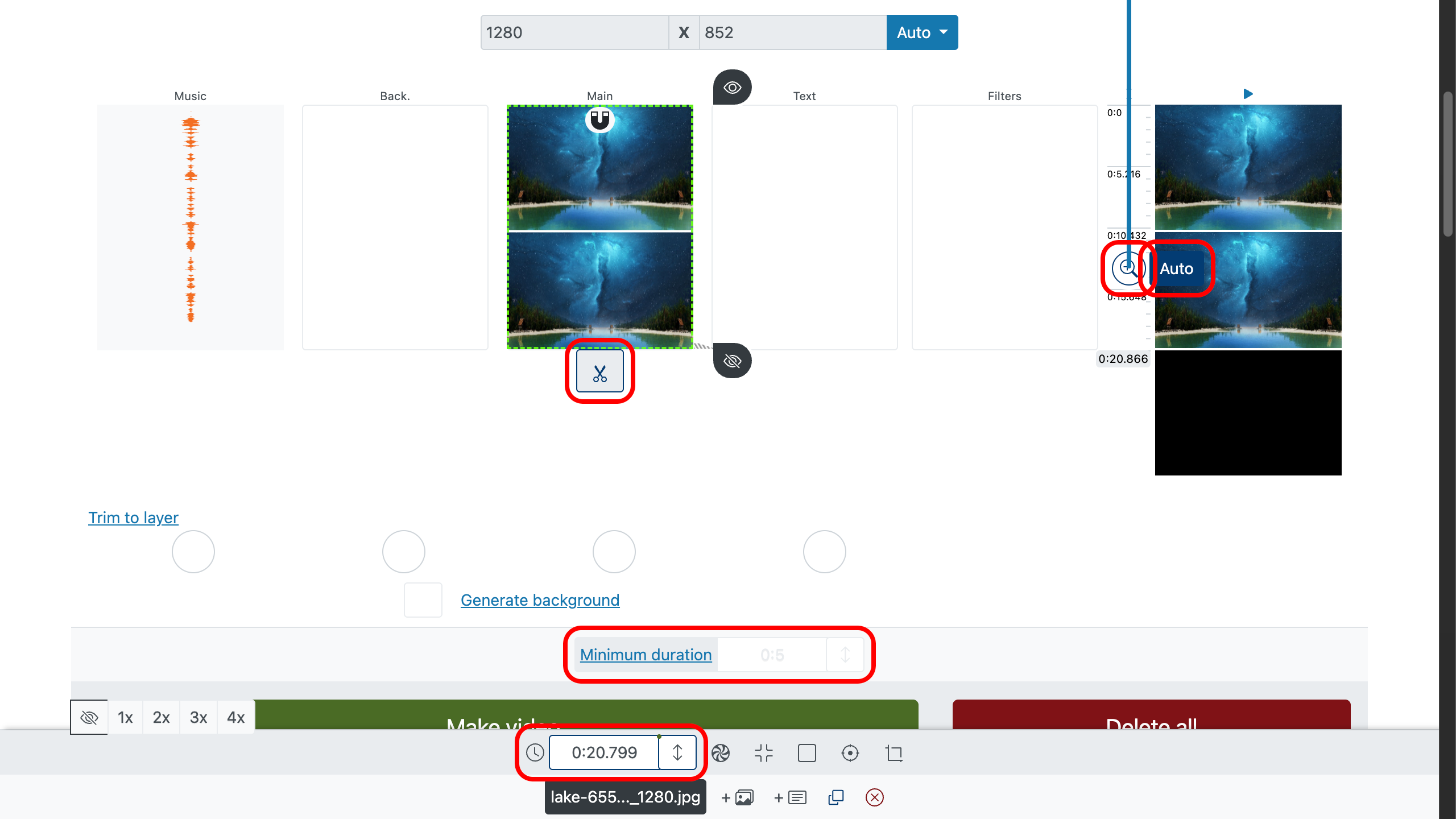
שלב 3: הוספת מעברים חלקים
כדי לשלב מוזיקה ותמונות בצורה מיטבית, השתמשו במעברים בין פריימים. זה מעניק לווידאו מראה גמור והופך את הצפייה לנעימה. את משך המעבר ניתן לקבוע באמצעות המחוונים מימין או להזין ערך מדויק בלוח המאפיינים.
בנוסף, לכל פריט ניתן לקבוע קנה מידה בתחילתו ובסופו, וכיוון הופעה והיעלמות — למשל, לגרום לתמונה "להיכנס" משמאל ו"להתמוסס" כלפי מעלה.
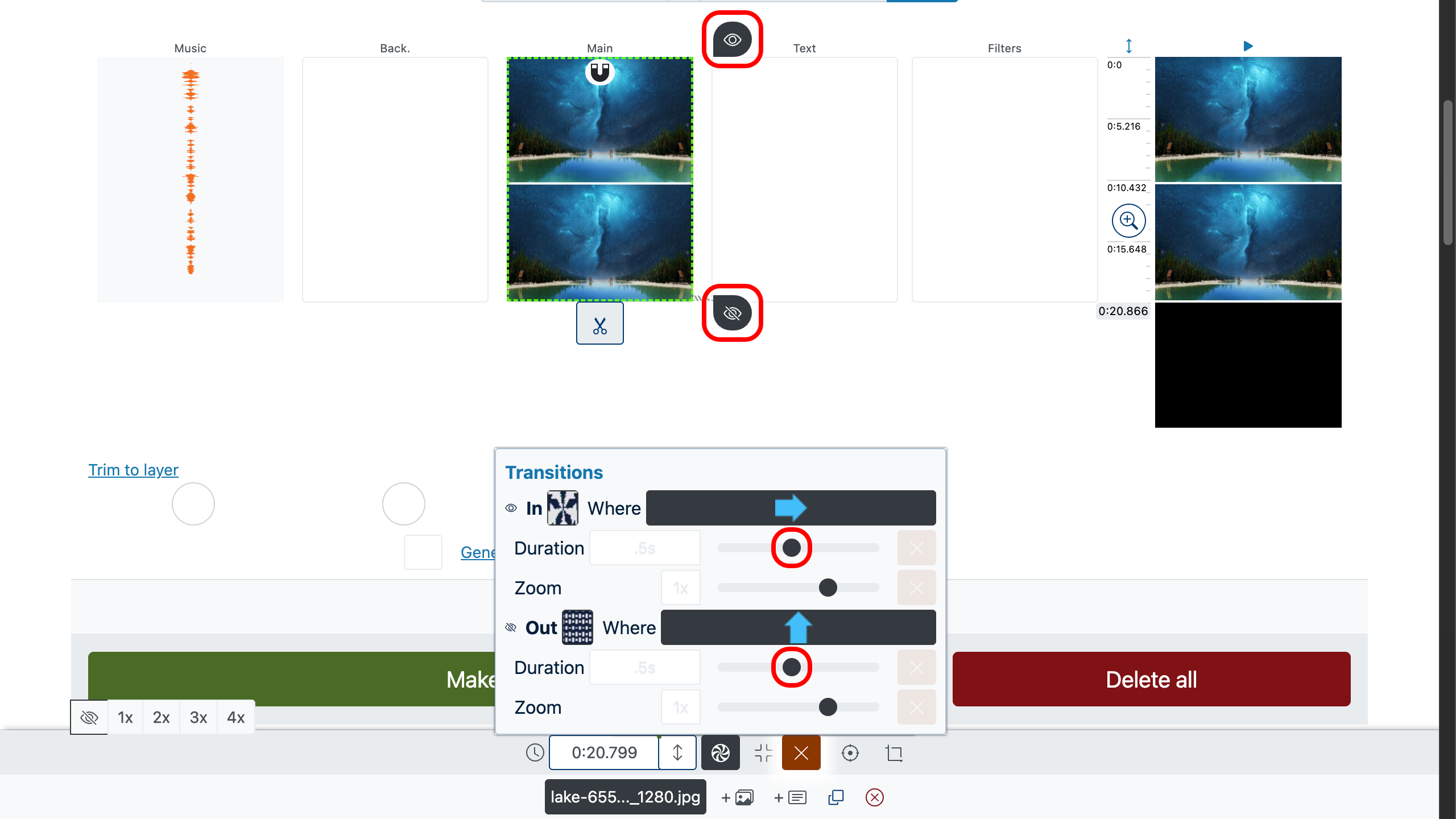
שלב 4: חיתוך קצוות התמונה
בעורך ניתן לחתוך את קצוות התמונה אם היא חורגת מהפריים או אם תרצו למקד בפרט חשוב. לשם כך גררו את המחוונים בצידי התמונה ישירות באזור העריכה.
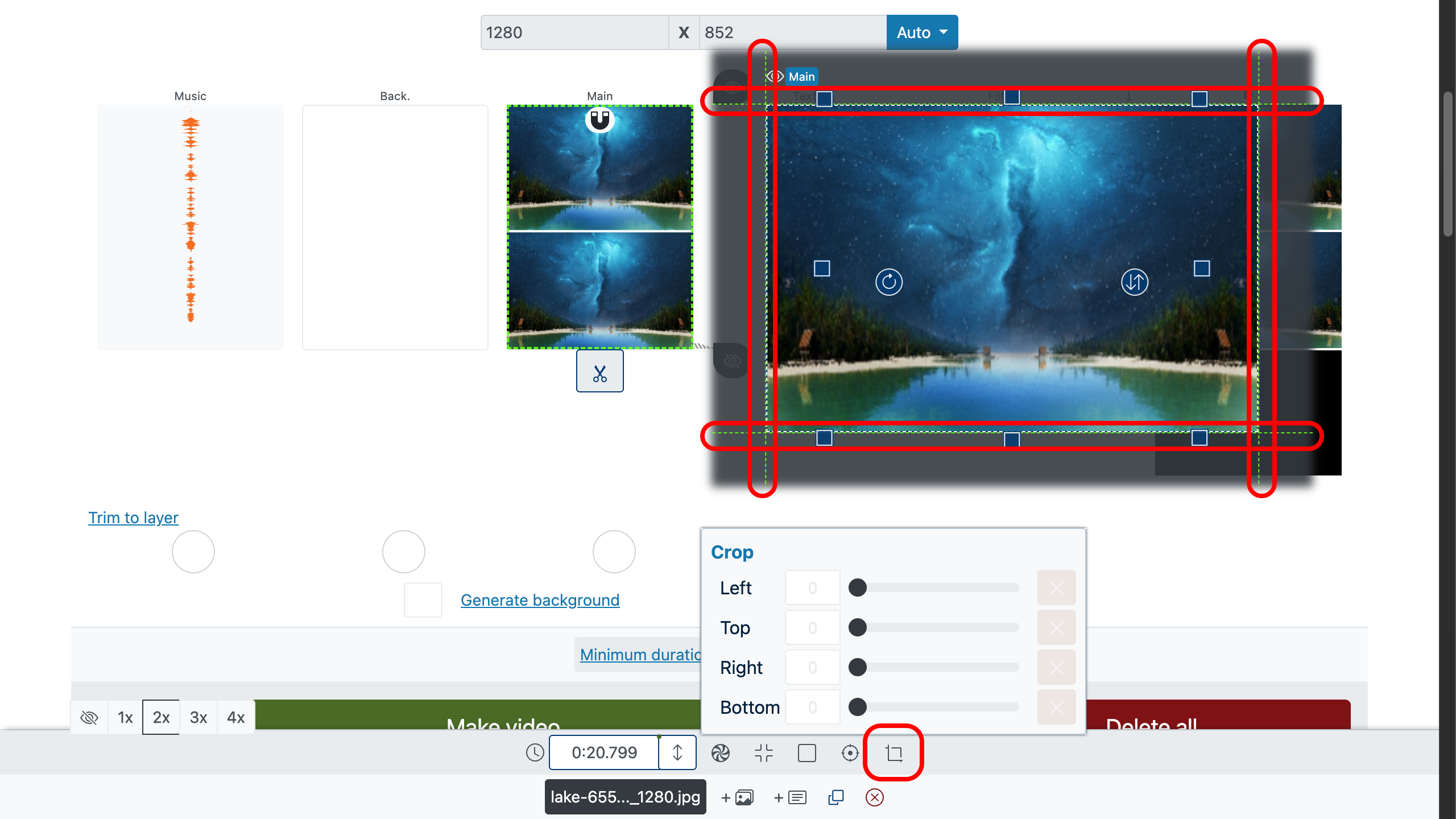
באותו עורך תוכלו לקבוע את המיקום והסקייל של התמונה בתוך הפריים, כדי להתאים בדיוק את המיקום והקומפוזיציה.
ניתן להפעיל או להשבית את מצב העריכה באמצעות הכפתור המתאים בלוח המאפיינים של התמונה הנבחרת.
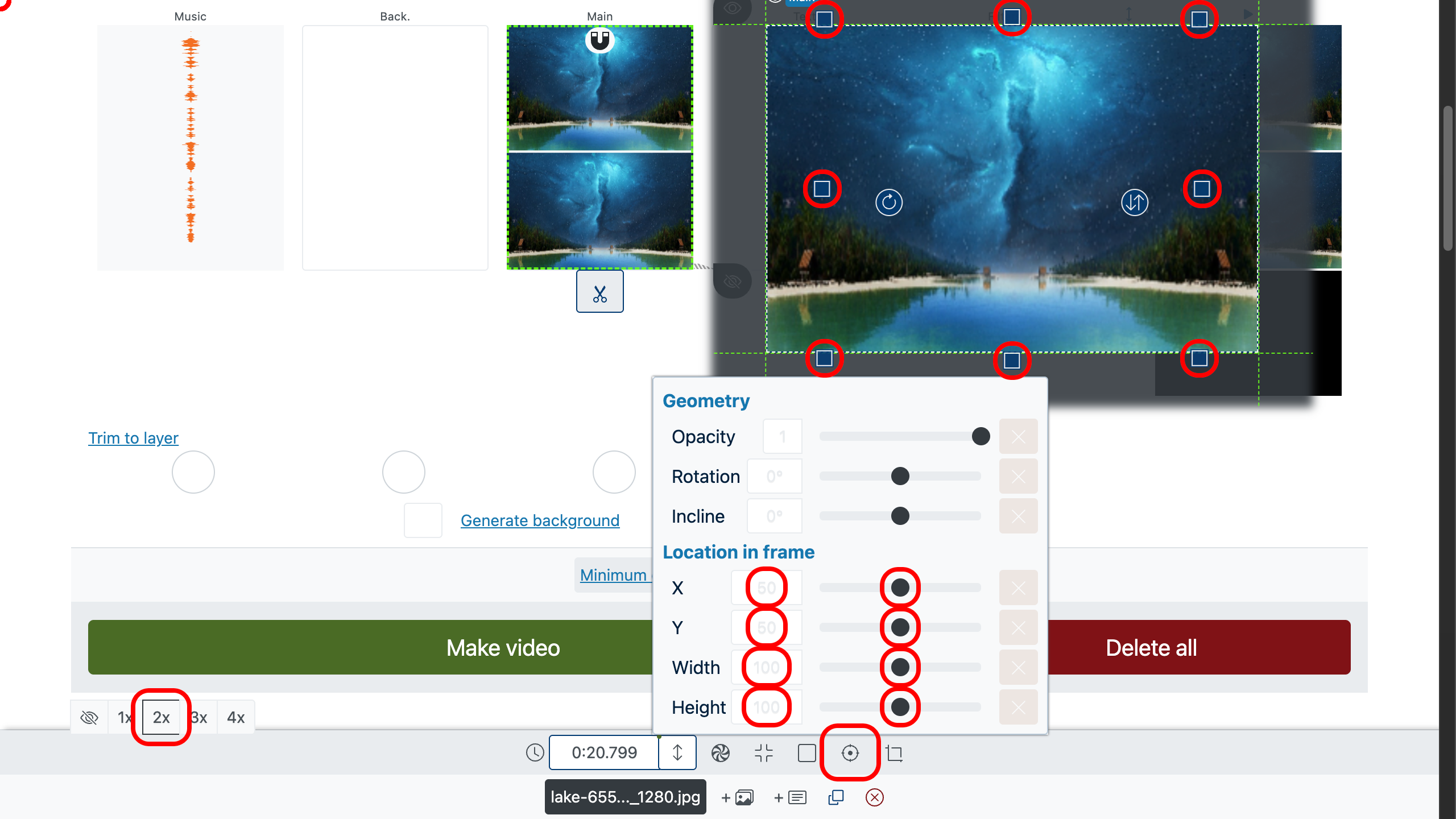
שלב 5: קיצור או מתיחה של המוזיקה להתאמה לתמונות
ניתן לכוון את המוזיקה בגמישות: לקצר את הרצועה על ידי גרירת מחווני ההתחלה והסיום, או להזין זמנים מדויקים ידנית.
רוצים שהמוזיקה תתאים בדיוק למשך התמונות? הפעילו "Trim to layer" מתחת לשכבת התמונות. רוצים להפך — שהתמונות יתאימו לאורך הרצועה? מתחו את התמונות לאורך המלא של המוזיקה או הפעילו "Trim to layer" מתחת למסלול האודיו.
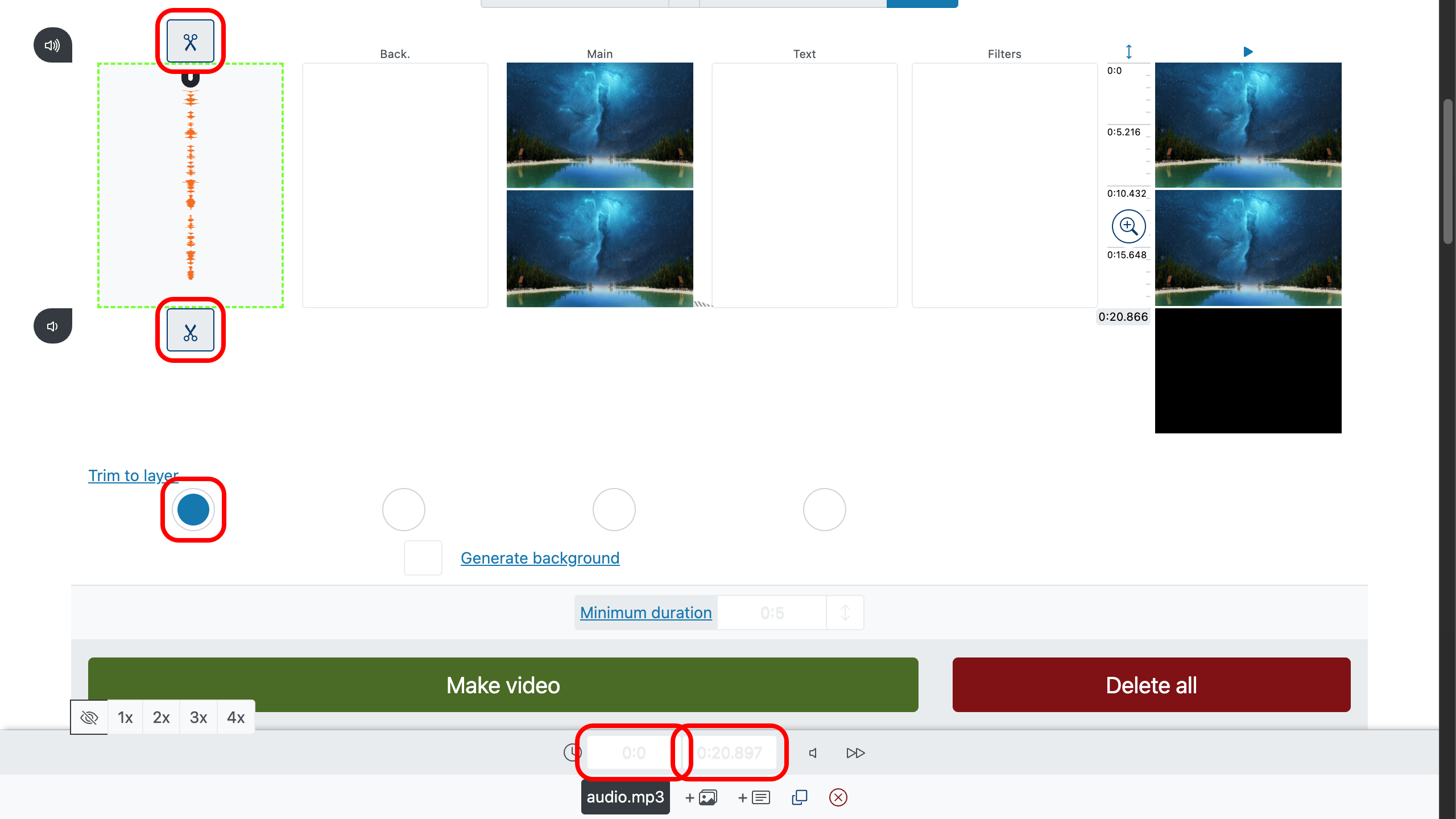
שלב 6: כוונון כניסה ויציאה הדרגתיות של האודיו
הוסיפו פייד-אין ופייד-אאוט עדינים למוזיקה — זה גורם לסאונד להישמע מקצועי ונעים יותר. הכוונון אורך שניות בודדות באמצעות מחוונים נוחים.
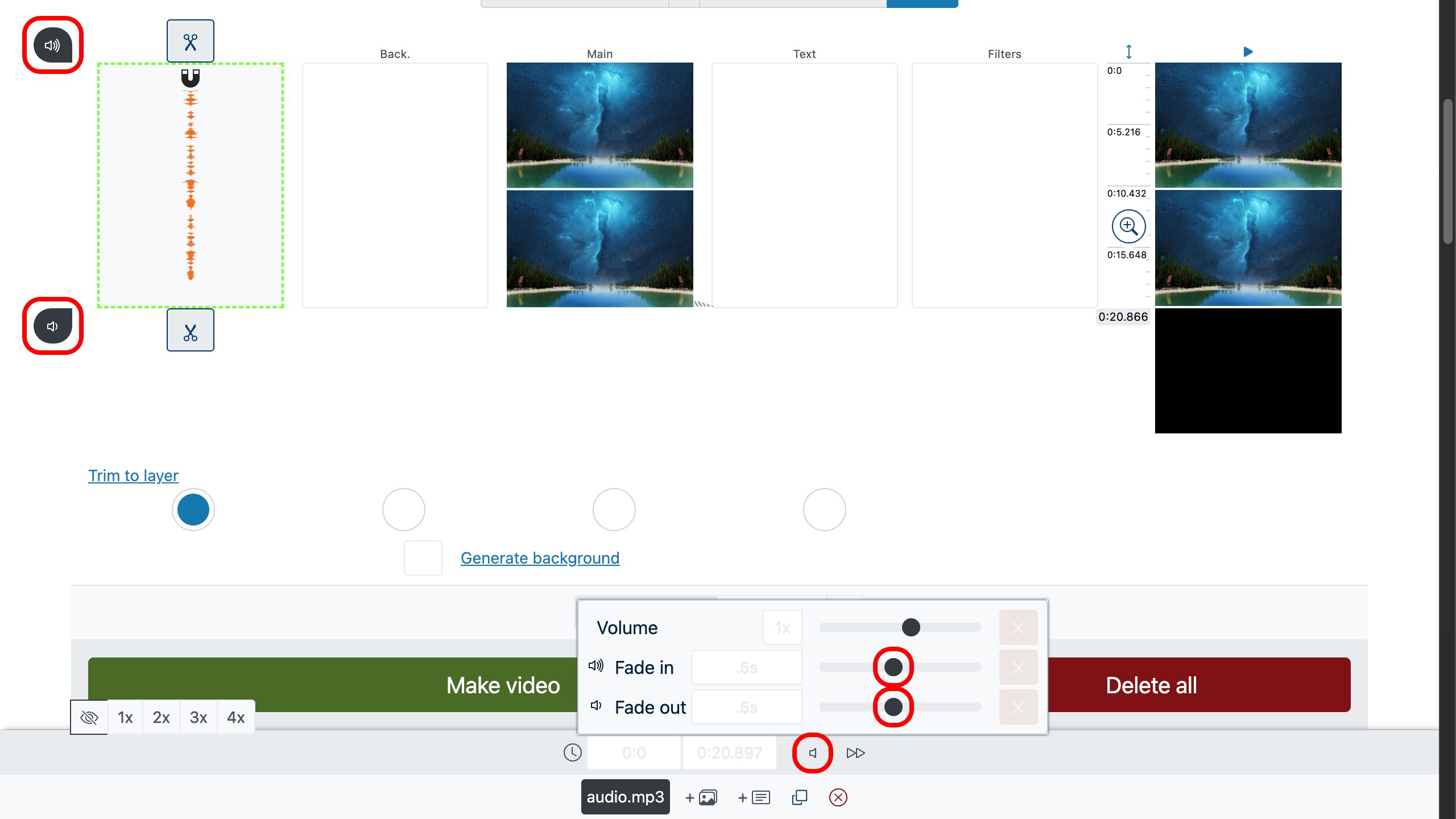
שלב 7: הוספת טקסט ואפקטים
הוסיפו כתוביות, כותרות ואפקטים חזותיים כדי להבליט רגעים מרכזיים, לקבוע את האווירה ולהעשיר את התחושה. כך הווידאו לא רק יפה אלא גם מבטא ומרגש יותר.
ניתן להחיל אפקטים על קובץ יחיד או על כל הווידאו בבת אחת — באמצעות מסלול אפקטים ייעודי, בלחיצה כפולה. נוח אם תרצו סגנון או פילטר אחיד לכל הקליפ.
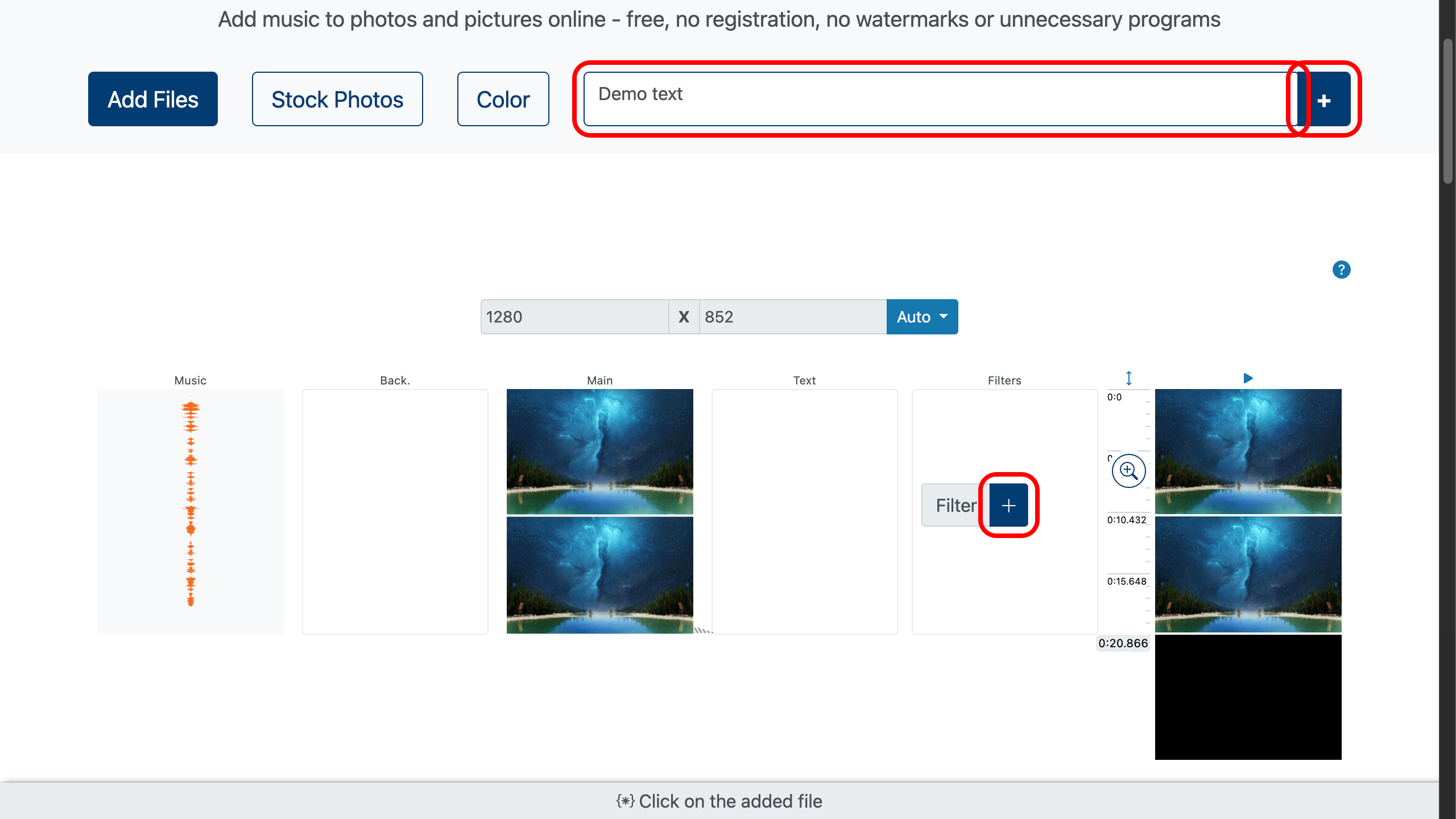
שלב 8: תצוגה מקדימה ושמירת הווידאו
תוכלו גם לבחור את הפורמט הרצוי — אנכי ל‑TikTok ולאינסטגרם או אופקי ל‑YouTube — כדי שהווידאו ייראה מושלם בפלטפורמה המיועדת.
לפני השמירה הסופית, השתמשו בתצוגה המקדימה (לחיצה כפולה על הרגע הרצוי בציר הזמן של הווידאו מימין) — כך תוכלו לוודא שהכול במקומו, שהמוזיקה נשמעת נכון, ושהמעברים והאפקטים פועלים כפי שהתכוונתם.
לאחר שבדקתם, לחצו "Create Video" — ותכף הווידאו שלכם יהיה מוכן לשימוש ולפרסום.
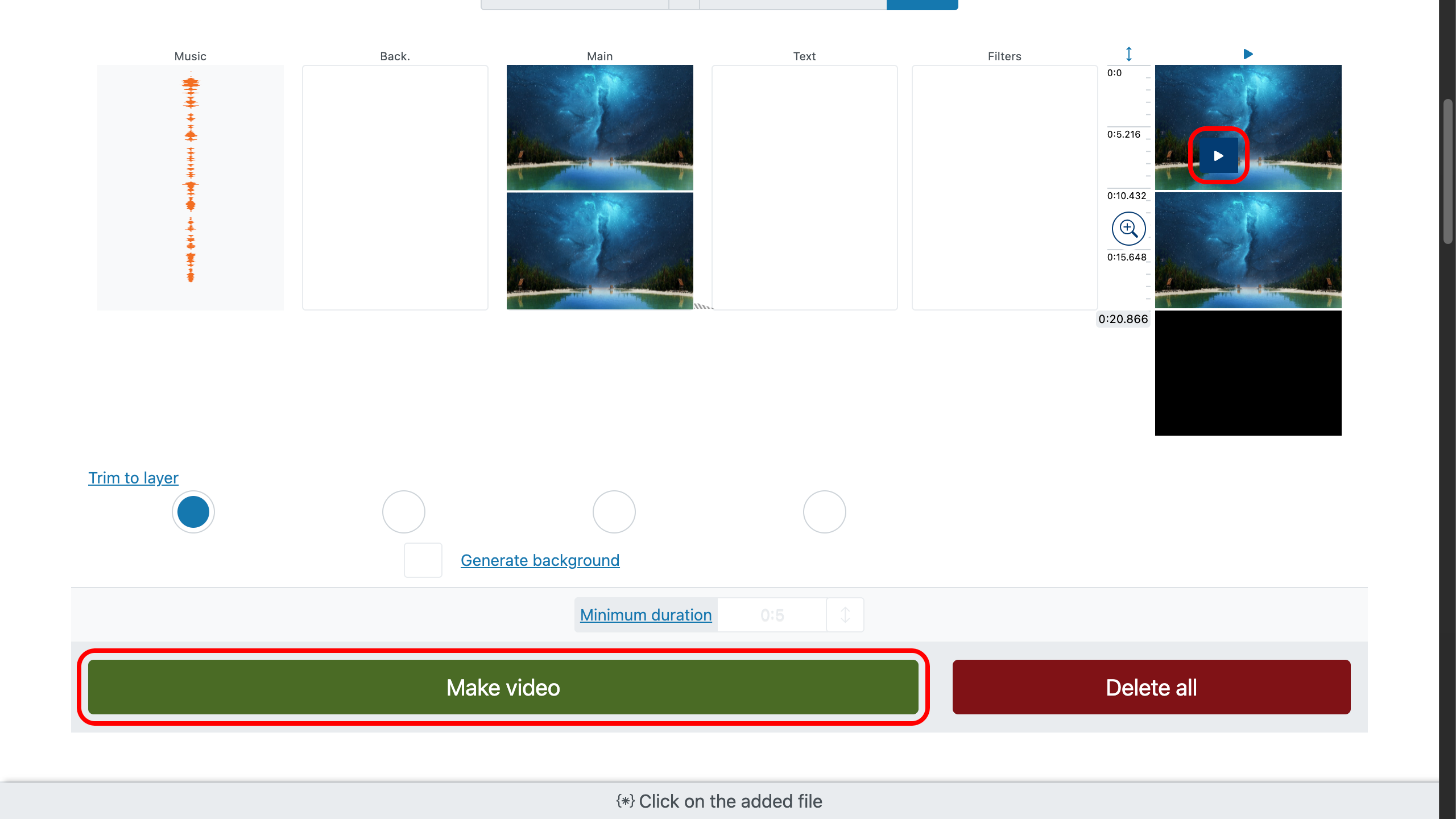
טיפים לשיפור הווידאו שלכם
- בחרו מוזיקה שמתאימה לאווירה — זה מעצים את האפקט.
- שלבו כתוביות קצרות או ציטוטים על התמונות כדי להעצים את הביטוי.
- שמרו על סגנון חזותי עקבי: צבעים, פילטרים ופונטים.
- אל תעמיסו — פשטות נראית לעיתים קרובות טוב יותר.
הוספת מוזיקה לתמונה פירושה להחיות את התמונה. ספרו סיפורים שמדברים חזק מאלף מילים.